Een van de manieren waarop mensen hun doelgroep in de digitale wereld kunnen bereiken, is door videocontent te creëren die de aandacht waard is. Met videoplatforms zoals Vidyard kunnen mensen in de marketingwereld de digitale ruimte maximaliseren om productaankopen omhoog te schieten door advertenties te formuleren die uitnodigend zijn om te bekijken. En dat niet alleen, als je online wilt communiceren, is een betere manier om een verhaal te vertellen dat het hart raakt en overtuigt. Maar als je wilt Vidyard-video's downloaden zodat u ze tijdens een vlucht kunt bekijken, bent u hier op de juiste plek om uw situatie te verbeteren.
Deel 1: Waarom heb je een Vidyard Video Downloader nodig?
Het aanmaken van een account en abonnementskosten zijn enkele factoren die ervoor zorgen dat gebruikers het platform niet gebruiken. Ze zijn beperkt tot het online streamen van video's, maar kunnen geen video's downloaden. Hoe veelbelovend het ook mag lijken, een Vidyard-videodownloader kan offline of online zijn, waardoor gebruikers video's van het platform kunnen verzamelen voor offline consumptie. Sommige tools vereisen dat gebruikers accounts registreren om video's op hun apparaten op te slaan.
Bovendien kunt u met Vidyard Video Downloaders video's in verschillende resoluties vastleggen, van 720p en 1080p tot 4K-resolutie, met een ruime keuze aan bestandsextensies om uit te kiezen. Daarom zullen we u in het volgende deel van deze gidspost door de verschillende online en offline oplossingen leiden die u kunnen helpen bij het vastleggen van een Vidyard-video.
Deel 2: 3 gratis Vidyard-downloaders online om Vidyard-video's te downloaden
1. Opslaanvan.net
Een andere toonaangevende online videodownloader is Savefrom.net. Als u video's zoals trending tv-shows, films en zelfs opwindende video's van Vidyard wilt downloaden, is deze tool zeer betrouwbaar om de klus te klaren. SAvefrom.net heeft een schone interface, waardoor uw downloadervaring eenvoudig en niet veeleisend is. U hoeft alleen de URL van het bestand van Vidyard online te kopiëren en deze in het zoekvak van het programma te plakken. Savefrom.net kan de link snel in een paar seconden pakken en gebruikers toestaan om de uitvoerparameters van formaat en resolutie in te stellen.
- Pluspunten
- De tool kan video's met een hoge resolutie tot 4K produceren.
- Het is toegankelijk via zoekmachines zoals Firefox, Google, Opera en Safari.
- nadelen
- Bevat te veel advertenties.

2. Bewaar de video
Wilt u honderden voorbeelden van Vidyard-verkoopvideo's tegelijk downloaden? Dat kan als u een downloader gebruikt die bulkdownloads ondersteunt, zoals SaveTheVideo. Deze online tool is een gratis oplossing als u video's van verschillende sites op internet wilt verkrijgen. Aan de andere kant ondersteunt SaveTheVideo ook verschillende videoformaten voor uw Vidyard-video's, zoals MP4, WAV, MOV en meer. Aan de andere kant kan het ook dienen als een converter als u een Vidyard-video wilt omzetten in een audiobestand.
- Pluspunten
- Deze tool biedt basisfuncties voor videobewerking, zoals tools voor samenvoegen en knippen, voordat u een bestand downloadt.
- Het kan beschikbare ondertitels voor uw video's downloaden.
- nadelen
- Voor toegang is een internetverbinding vereist.
- Downloadt videobestanden in standaardkwaliteit.

3. Ummy Online Video Downloader
U kunt Vidyard-video's downloaden met Ummy in slechts enkele eenvoudige stappen. Deze online videodownloader bestrijkt een uitgebreide lijst met online streamingsites zoals Vidyard, Dailymotion, Facebook en meer, waardoor de kans groot is dat u video's op uw apparaat opslaat. Bovendien kan Ummy Online Video Downloader muziekvideo's opslaan en ze omzetten in een afspeellijst met behulp van de video-naar-audioconverter. Tot slot hoeft u zich geen zorgen te maken over wazige uitvoer, omdat deze onlinetool HD-, FullHD- en 4K-resolutievideo's kan downloaden.
- Pluspunten
- Ondersteunt onbeperkte videodownloads.
- Het biedt een audioconverter.
- nadelen
- De downloadsnelheid is standaard.

Deel 3: 2 beste Vidyard-downloaders op desktop
1. 4K-videodownloader
Een van de beste tools van derden om Vidyard-video's te downloaden is de 4K Video Downloader. Met deze robuuste oplossing kunt u het hele videobestand dat u wilt opslaan rechtstreeks van de Vidyard-site pakken en naar uw offline afspeelapparaat sturen. Met een 4K-downloader kunt u de URL van de video die u wilt opslaan plakken of de video zelfs extraheren in een audiobestand voor het geval u een videobestand in een podcast wilt veranderen. Bovendien biedt deze tool ondersteuning voor 360-gradenvideo's, waardoor uw kijkervaring naar een hoger niveau wordt getild. Bovendien kunt u met de 4K Video Downloader ondertitels downloaden voor uw Vidyard-video.
- Pluspunten
- Het ondersteunt meerdere online platforms zoals Vidyard, Vimeo, YouTube en meer.
- Er verschijnen geen ongewenste advertenties op het platform tijdens gebruik.
- nadelen
- De tool kan vastlopen bij het opslaan van grote en zware video's.

2. ClipGrab
Een andere desktoptool die u kunt proberen is Clipgrab. Met zijn technologische integratie kunt u Viyard-video's downloaden door links te plakken of videotitels te zoeken in de zoekbalk. ClipGrab biedt ook een how-to-sectie waar u toegang hebt tot tutorials over hoe u video's van Vidyard kunt downloaden. Bovendien stelt de batch-downloadfunctie u in staat om meerdere video's tegelijkertijd te verzamelen.
- Pluspunten
- Het kan videobestanden omzetten in audioformaten zoals MP3, AAC en OGG.
- Er zijn geen pop-upadvertenties.
- Het ondersteunt duizenden online streamingsites zoals Tubechop, Vimeo, Instagram en Dailymotion.
- nadelen
- ClipGrab kan geen livestreams downloaden.

Bonus: Neem eenvoudig Vidyard-video's op om offline te bekijken
Hoewel videodownloaders geweldige manieren zijn om Vidyard-video's te downloaden, is een alternatief dat u kunt proberen het gebruik van een schermrecorder om Vidyard-video's vast te leggen. Sommige online tools kunnen crashen wanneer het internet instabiel wordt, terwijl offline tools mogelijk niet gratis kunnen worden gebruikt nadat de proefperiode is verlopen. AVAide-schermrecorder is een alles-in-één oplossing voor het opnemen van computerschermactiviteiten, inclusief het opslaan van een Vidyard-video voor offline afspelen. Deze tool kan niet alleen de video, maar ook het systeemgeluid van uw computer vastleggen.
Bovendien ondersteunt AVAide Screen Recorder ook vensteropname, waarmee u het scherm op een specifiek venster of tabblad in uw zoekmachine kunt opnemen. Op deze manier kunt u nog steeds aan andere computertaken werken terwijl u de tool Vidyard-video's laat vastleggen. Als u Vidyard-gepersonaliseerde video's wilt opslaan met de AVAide Screen Recorder, moet u het volgende doen.
Stap 1Start de schermgrabber
Druk op de Downloaden knop om het installatieprogramma op uw apparaat op te slaan. Dubbelklik daarna om de tool op uw computerscherm te starten.

PROBEER HET GRATIS Voor Windows 7 of hoger
 Veilige download
Veilige download
PROBEER HET GRATIS Voor Mac OS X 10.13 of hoger
 Veilige download
Veilige downloadStap 2Opnameparameter instellen
Schakel vervolgens de Video Recorder functie op het menu en schakel in ComputergeluidBepaal vervolgens uw framesnelheid door op de knop Volledig scherm of Aangepast te klikken.

Stap 3Vidyard-video opnemen
Nu, druk op de Rec knop om de tool voor het opnemen van Vidyard-video's te starten. Als de video's te lang duren om af te spelen, kunt u de Automatische stop Functie van AVAide Screen Grabber om de opname automatisch te stoppen zodra de video is afgelopen.

Stap 4Videobestand opslaan
Raak ten slotte de Hou op knop en ga verder met het opslaan van het bestand op uw apparaat. Voeg de bestandsnaam toe en selecteer de doelmap van uw uitvoer, klik vervolgens op Sparen.
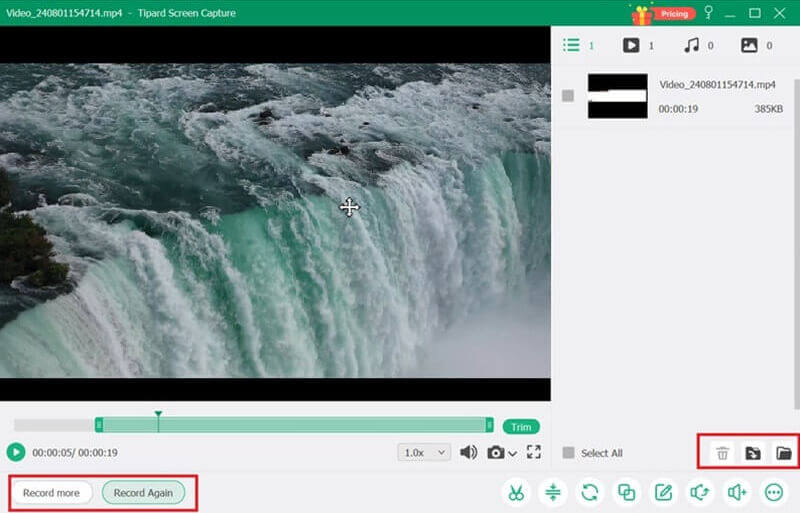
Met de juiste hulpmiddelen kunt u Voorbeelden van Vidyard-verkoopvideo's of andere content van het platform zonder aarzeling. Als u echter de veiligste manier verkiest om zo'n activiteit uit te voeren, voorkomt het gebruik van de screengrabber dat u ongewenste advertenties en trap-downloads krijgt die online videodownloaders kunnen bezitten.
Opnamescherm, audio, webcam, gameplay, online vergaderingen, evenals iPhone/Android-scherm op uw computer.
Scherm en video opnemen
- Schermopname op Mac
- Schermopname op Windows
- Schermopname op iPhone
- Audio opnemen op iPhone
- Tv-programma's opnemen zonder DVR
- Schermopname Snapchat op iPhone en Android
- Een FaceTime-gesprek opnemen
- Hoe de VLC te gebruiken om scherm op te nemen
- Fix Amazon-foutcode 1060
- Fix OBS Window Capture Black
- Een PowerPoint in een video maken [Volledige zelfstudie]
- Hoe maak je instructievideo's: voorbereidingen en richtlijnen
- Schermopname met geluid op iOS 15 en hoger
- Hoe een opname op TikTok te screenen: desktop- en mobiele oplossingen
- Hoe een opname op Samsung op 2 bewezen manieren te screenen [opgelost]
- Gameplay opnemen op PS4 zonder een Capture Card
- Gameplay opnemen op Xbox One [Volledige zelfstudie]




